Како покренути Виндовс 8 или 8.1 у безбедном режиму
01
од 11
Отворите Напредне опције покретања

Безбедном режиму у оперативном систему Виндовс 8 можете приступити са Подешавања покретања мени, који се налази на Напредне опције покретања мени. Дакле, прво што треба да урадите је да отворите мени Напредне опције покретања.
Видите Како приступити напредним опцијама покретања у оперативном систему Виндовс 8 за упутства о шест различитих метода за отварање овог веома корисног менија алата за поправку и решавање проблема.
Виндовс 8 Сафе Моде Цатцх-22
Од шест метода наведених у повезаним упутствима изнад, само методе 1, 2 или 3 дозвољавају приступ подешавањима покретања, менију у којем се налази безбедни режим.
Ове три методе раде само ако имате приступ Виндовс 8 ин нормал (метод 2 и 3) или, у најмању руку, ако можете да дођете до Виндовс 8 знака на екрану (метод 1). Иронија је у томе што мало људи који треба да почну у безбедном режиму могу да дођу све до знака на екрану, а камоли да нормално покрену Виндовс 8!
Решење је да се отвори Командна линија
Видите Како натерати Виндовс да се поново покрене у безбедном режиму за комплетна упутства. Нећете морати да пратите овај водич ако на тај начин покренете Виндовс 8 у безбедном режиму.
Шта је са Ф8 и СХИФТ+Ф8?
Ако сте упознати са претходним верзијама Виндовс-а попут виндовс 7, Виндовс Виста, или Виндовс хр, можда се сећате да сте могли да наметнете учитавање онога што се тада звало Напредне опције покретања мени притиском на Ф8. Ово заобилажење више није могуће у оперативном систему Виндовс 8.
У ствари, чак и широко објављене СХИФТ+Ф8 опција, која наводно ради на принудном појављивању напредних опција покретања (и на крају подешавања покретања и безбедног режима), ради само на веома спорим рачунарима. Количина времена коју Виндовс 8 тражи СХИФТ+Ф8 је толико мали на већини Виндовс 8 уређаја и рачунара да је немогуће да га натерате да ради.
Не користите Виндовс 8? Видите Како да покренем Виндовс у безбедном режиму? за конкретна упутства за вашу верзију оперативног система Виндовс.
02
од 11
Изаберите Решавање проблема

Сада када је мени Напредне опције покретања отворен, насловљен са Изабери опцију, додирните или кликните Решавање проблема.
Напредне опције покретања могу понудити различите ставке које можете изабрати од оних приказаних изнад. На пример, ако немате УЕФИ систем, нећете га видети Користите уређај опција. Ако се покрећете двоструко између Виндовс 8 и другог Оперативни систем, можда ћете видети а Користите други оперативни систем опција.
03
од 11
Изаберите Напредне опције

На Решавање проблема мени, изаберите Напредне опције.
Напредне опције покретања садрже неколико угнежђених менија. Ако треба да направите резервну копију претходног менија, користите малу стрелицу поред наслова менија.
04
од 11
Изаберите Подешавања покретања
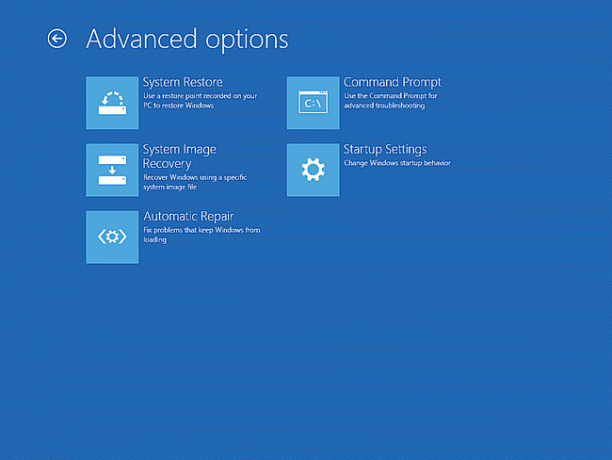
На Напредне опције мени, додирните или кликните Подешавања покретања.
Ако Подешавања покретања није доступно, вероватно је то због начина на који сте приступили напредним опцијама покретања.
Видите Како приступити напредним опцијама покретања у оперативном систему Виндовс 8 и изаберите метод 1, 2 или 3.
Ако то није могуће (тј., ваше једине опције су 4, 5 или 6), погледајте Како натерати Виндовс да се поново покрене у безбедном режиму за помоћ. Можда бисте желели да још једном погледате Виндовс 8 Сафе Моде Цатцх-22 одељак из корака 1 у овом водичу.
05
од 11
Изаберите Поново покрени

На Подешавања покретања мени, додирните или кликните на мали Поново покренути дугме.
Ово није стварни мени Стартуп Сеттингс. Ово је једноставно мени са истим именом из којег бирате да изађете из напредних опција покретања и поново покренете у подешавањима покретања, где ћете моћи да покренете Виндовс 8 у безбедном режиму.
06
од 11
Сачекајте док се рачунар поново покрене
Сачекајте да се рачунар поново покрене. Овде не морате ништа да радите нити да притискате било који тастер.
Подешавања покретања ће се појавити следеће, аутоматски. Виндовс 8 ће не почетак.
07
од 11
Изаберите опцију безбедног режима за Виндовс 8
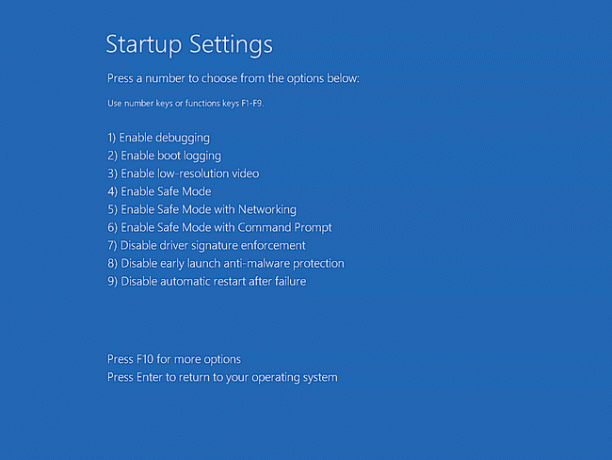
Сада када се рачунар поново покренуо, требало би да видите мени Подешавања покретања. Видећете неколико напредних начина за покретање Виндовс 8, а сви имају за циљ да вам помогну у решавању проблема при покретању.
За овај водич, међутим, фокусирамо се на ваша три избора Виндовс 8 безбедног режима, бр. 4, 5 и 6 на менију:
- Омогућите безбедни режим: Ово је ваша "стандардна" опција безбедног режима и вероватно би требало да буде ваш први покушај.
- Омогућите безбедни режим са умрежавањем: Ова опција је идентична Омогућите безбедни режим али неколико додатних процеса неопходних за приступ вашој мрежи и Интернету се такође учитавају.
- Омогућите безбедни режим помоћу командне линије: Ова опција је такође идентична Омогућите безбедни режим али уместо стандардног интерфејса Екплорера, учитава се командна линија.
Одаберите опцију безбедног режима коју желите притиском на било коју 4, 5, или 6 (или Ф4, Ф5, или Ф6).
Можете прочитати више о разликама између ових опција безбедног режима, укључујући неке савете о томе када да изаберете једну од друге, на нашем Безбедан режим: шта је то и како га користити страна.
ти воља потребна вам је тастатура прикључена на ваш рачунар ако желите да изаберете из подешавања за покретање.
08
од 11
Сачекајте док се Виндовс 8 покрене
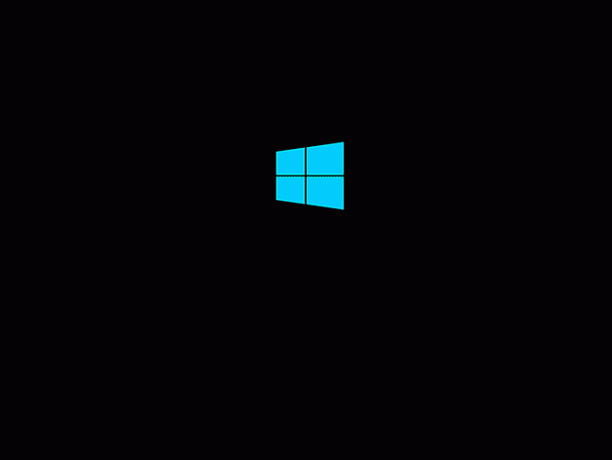
Затим ћете видети почетни екран за Виндовс 8.
Овде нема шта да се ради осим да се сачека да се Сафе Моде учита. Следећи ће бити екран за пријаву који обично видите када се рачунар покрене.
09
од 11
Пријавите се на Виндовс 8
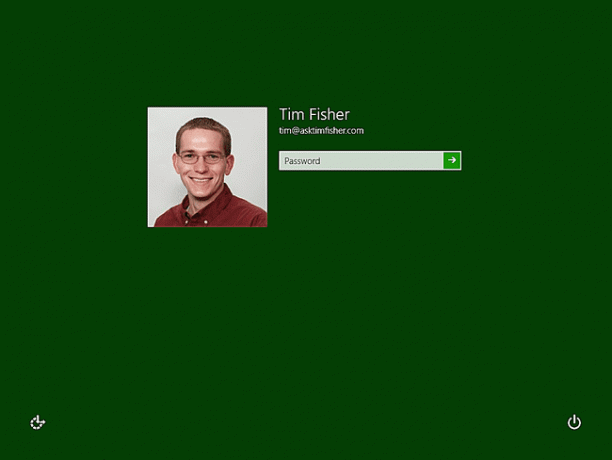
Да бисте покренули Виндовс 8 у безбедном режиму, мораћете да се пријавите са налогом који има администраторске привилегије. То сте вероватно ви у већини случајева, тако да само унесите своју лозинку као и обично.
Ако знате да немате приступ на нивоу администратора, пријавите се са другим налогом на рачунару који има.
10
од 11
Сачекајте док се Виндовс 8 пријави

Сачекајте док вас Виндовс пријави.
Следећи је Виндовс 8 Сафе Моде—поново привремени приступ вашем рачунару!
11
од 11
Направите неопходне промене у безбедном режиму

Под претпоставком да је све прошло како се очекивало, Виндовс 8 је требало да се покрене у било којој опцији безбедног режима коју сте изабрали у кораку 7.
Почетни екран оперативног система Виндовс 8 се не покреће аутоматски. Уместо тога, одмах сте одведени на радну површину и а Виндовс помоћ и подршка појављује се прозор са неком основном помоћи за безбедни режим. Можда ћете такође приметити речи Безбедни режим у сва четири угла екрана.
Сада када поново можете да приступите Виндовс-у 8, чак и ако је на неки начин ограничен захваљујући томе што сте у безбедном режиму, можете да направите резервну копију важне датотеке, решите било који проблем са покретањем који сте имали, покрените неку врсту дијагностике – шта год да је потребно урадити.
Излазак из безбедног режима
Ако сте ушли у овај специјални режим Виндовс-а користећи метод који смо навели у овом водичу, под претпоставком да сте поправили било који проблем са покретањем који сте имали, Виндовс ће се нормално покренути (тј. не у безбедном режиму) следећи пут када поново покренете рачунар.
Међутим, ако сте користили неки други метод, мораћете да поништите те промене или ћете се наћи у „петљи безбедног режима“ где, чак и ако немате проблема са покретањем, Виндовс 8 ће се покренути у безбедном режиму сваки пут када укључите или поново покренете рачунар.
Објашњавамо како да преокренемо те радње у нашем Како покренути Виндовс у безбедном режиму користећи конфигурацију система и Како натерати Виндовс да се поново покрене у безбедном режиму туторијале који користе алатку за конфигурацију система, и бцдедит команду, односно, да присилите Виндовс 8 у безбедни режим при сваком поновном покретању.
Ако вам Виндовс тренутно ради добро, али и даље желите да почнете у безбедном режиму, други начин, који је много лакши и бржи, је да направите боот промене опција из услужног програма за конфигурацију система. Видите Како покренути Виндовс у безбедном режиму користећи конфигурацију система.
